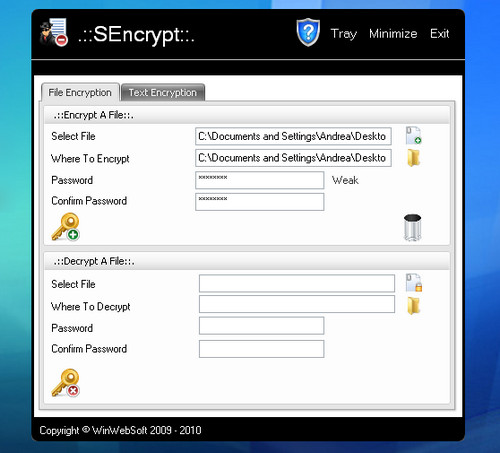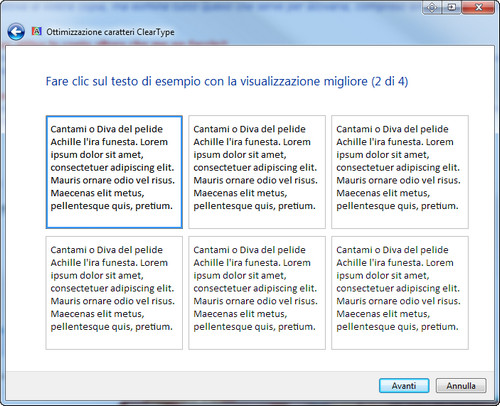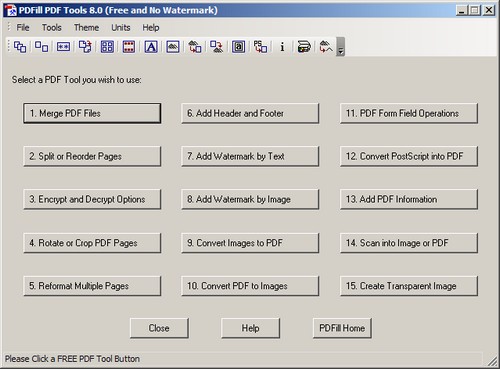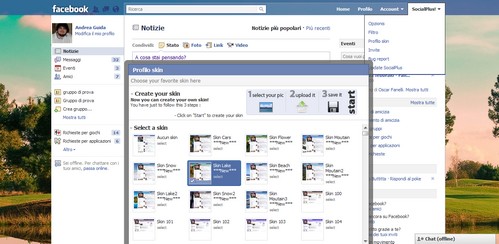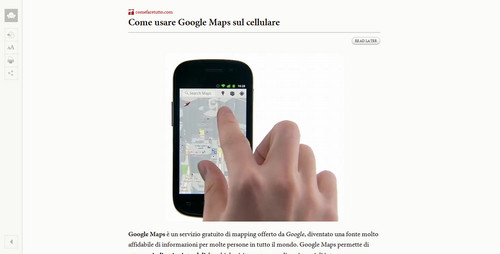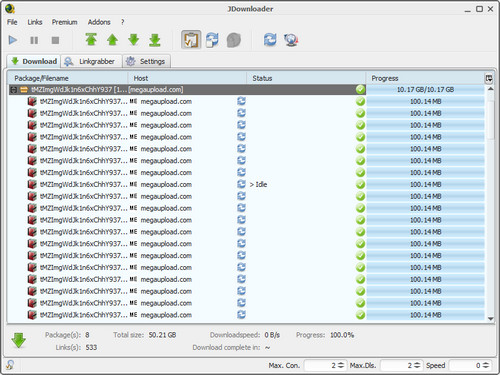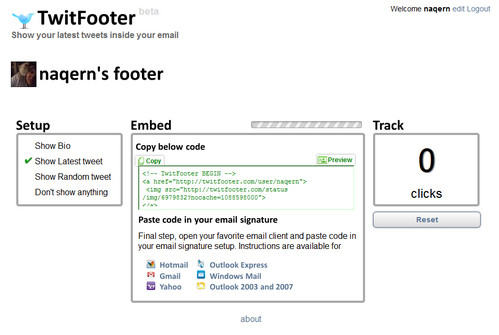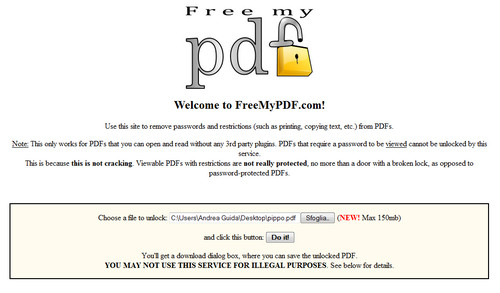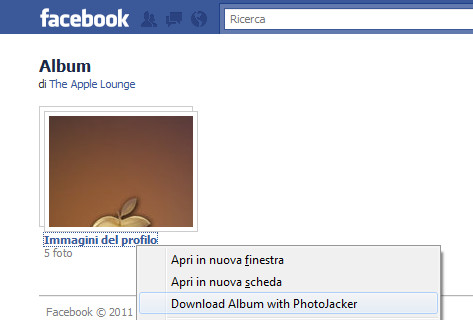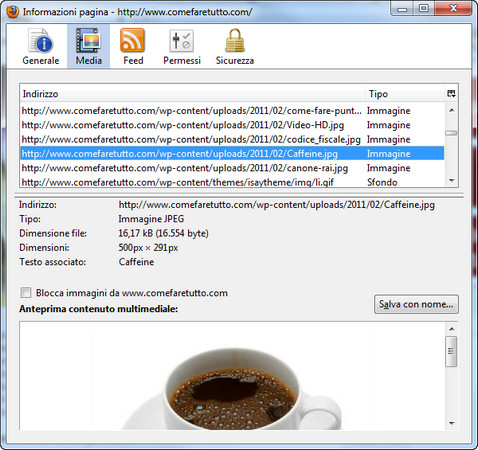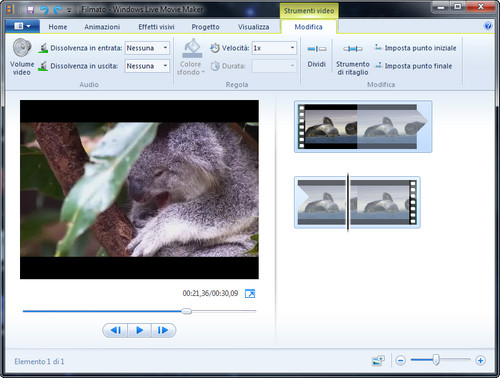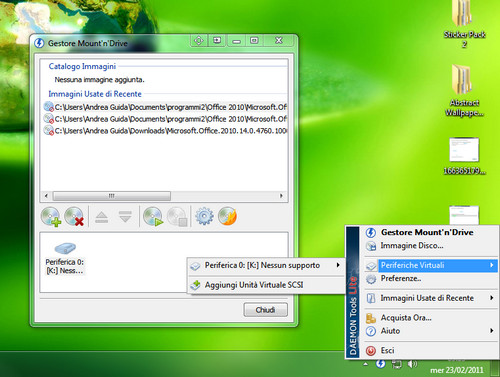
Avete appena scaricato un gioco da Internet e volete provarlo subito. Peccato, però, che quel file sia l’immagine di un CD/DVD in formato ISO (ossia un archivio con all’interno tutti i file del CD/DVD originale) e che voi non abbiate la benché minima intenzione di masterizzarlo su un dischetto per poi inserirlo nel computer ogni volta che dovrete utilizzarlo.
DAEMON Tools Lite è un ottimo software gratuito che permette di evitare questa noia creando per noi dei drive virtuali (delle unità CD/DVD non reali) tramite i quali è possibile caricare i file immagine di CD e DVD su Windows e farli riconoscere al sistema come dischetti veri inseriti nel computer. Ecco come usarlo.